關於Centos7中Vscode無響應的問題及解決方法
版本信息
虛擬機版本:VMware® Workstation 16 Pro 16.1.2 build-17966106
Linux系統:CentOS7
問題描述
在CentOS7中使用命令行直接安裝Vscode時,打開Vscode出現界面卡死、無響應情況
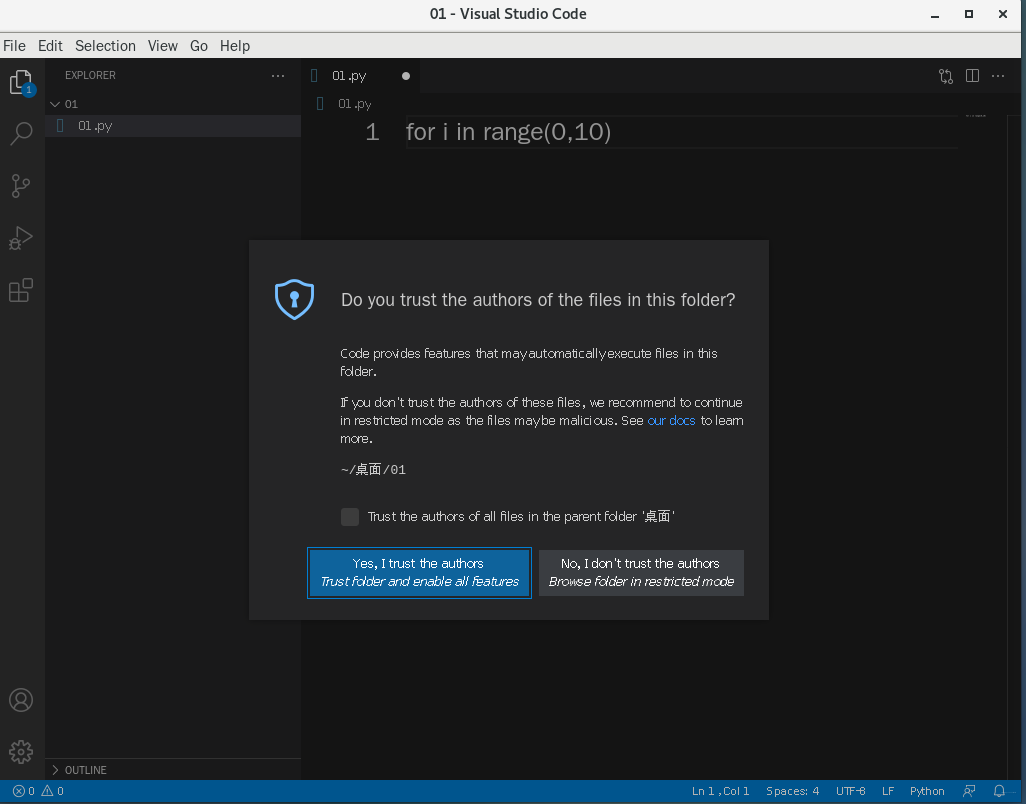

問題原因
在安裝Vscode時,系統默認安裝和官網下載的Vscode版本,都是最新版本的Vscode,圖為筆者安裝時的最新版本:1.58,由於CentOS7與Vscode的新版本不兼容,導致Vscode無法使用。

解決方案
步驟一:卸載新版本的Vscode
打開終端,鍵入命令行
sudo yum remove code

完成卸載
步驟二:安裝其他版本的Vscode
經過筆者逐一測試,目前最新幾個版本的Vscode與CentOS7均不兼容,經過逐一測試,1.54版本及以後均無法正常使用。而1.54之前的版本都可以正常使用。
安裝方法:
進入Vscode官網 https://code.visualstudio.com/updates/v1_53(該鏈接為1.53版本下載鏈接)
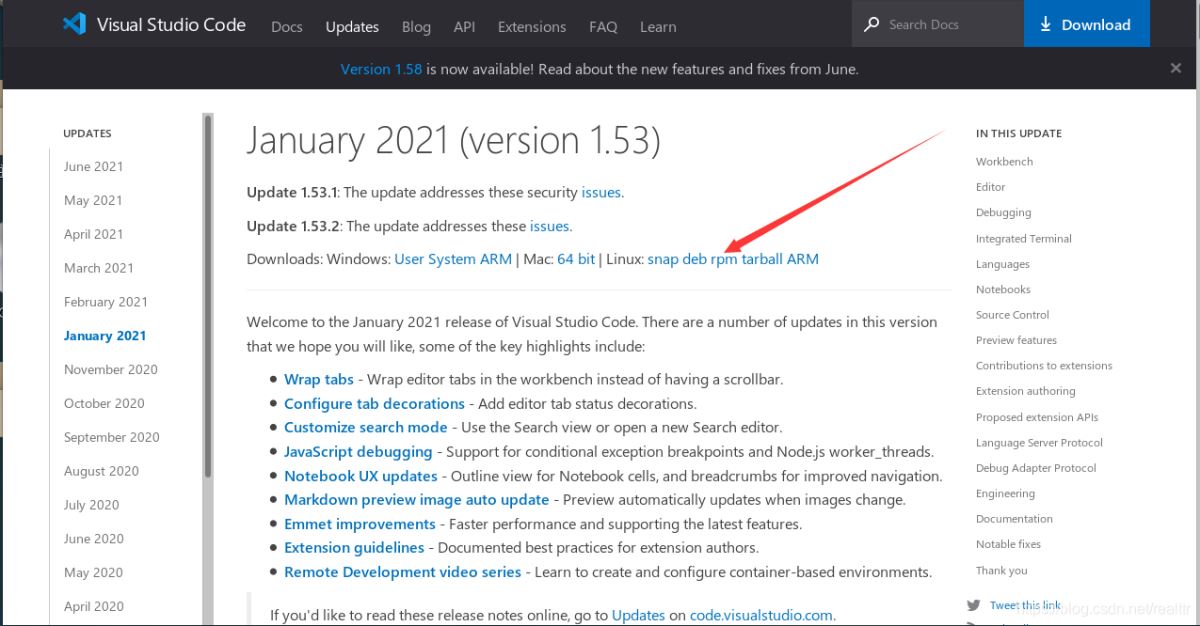
選擇rpm,點擊下載得到如下圖所示的rpm包,右鍵選擇提取到此處,第二步右鍵點擊空白處進入此目錄下的終端。

進入終端,鍵入安裝命令行,其中code-1.53.2-1613044734.el7.x86_64.rpm為下載的rpm文件名
sudo yum install code-1.53.2-1613044734.el7.x86_64.rpm
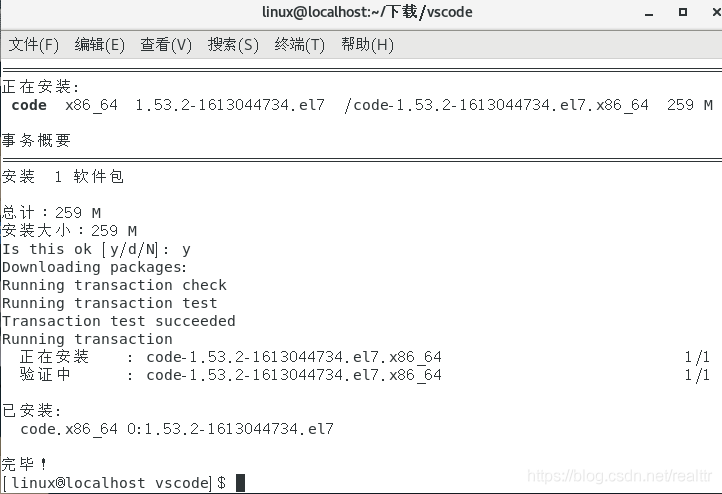
安裝完成!
終端鍵入 code 可以打開可用的Vscode

成功解決!
到此這篇關於關於Centos7中Vscode無響應的問題及解決方法的文章就介紹到這瞭,更多相關Centos7 Vscode無響應內容請搜索WalkonNet以前的文章或繼續瀏覽下面的相關文章希望大傢以後多多支持WalkonNet!
推薦閱讀:
- vmware workstation15密鑰 虛擬機vmware workstation15密鑰分享
- vmware workstation16 密鑰免費 VMware Workstation16 密鑰網上的安全嗎
- 在VMWare虛擬機上安裝Centos7系統的步驟詳解
- vscode內網訪問服務器的方法
- vscode通過Remote SSH遠程連接及離線配置的方法